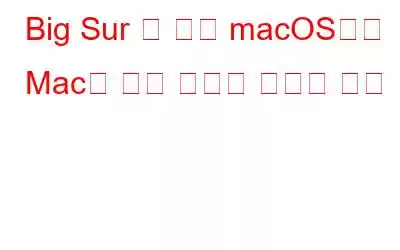우리가 장치를 인식하고 애플리케이션을 사용하는 방식의 모양과 느낌을 변화시키는 드라마틱한 다크 모드 덕분입니다. 다크 모드는 훨씬 더 좋고 눈에 덜 피로하며 작업에 계속 집중할 수 있고 배터리 수명에도 큰 영향을 미칩니다. 그리고 예, 미학적으로도 멋지네요. 동의하지 않나요?
이미지 출처: How to Geek
다크 모드는 시스템 전체에 사용되는 눈이 편하고 생산성을 높일 수 있는 어두운 색 구성표입니다. Apple은 먼저 macOS Mojave와 함께 다크 모드 개념을 도입한 후 나중에 macOS Catalina에도 포함했습니다. 메일, 지도, 메모, Safari, TextEdit 및 데스크톱을 포함한 모든 기본 Apple 응용 프로그램에서 지원됩니다. 일부 타사 애플리케이션도 OS와 조화를 이루는 보다 직관적인 앱 인터페이스를 제공하는 다크 모드 테마에 대한 지원을 확장했습니다.
다크 모드 기능은 최신 macOS 업데이트인 Big Sur를 통해 훨씬 더 좋아졌습니다. 버전. macOS Big Sur는 쉽게 액세스할 수 있도록 제어판의 다크 모드 옵션을 이동했습니다.
그렇다면 다크 모드 테마의 팬이신가요? 그렇다면 Big Sur, Catalina 및 Mojave의 Mac에서 다크 모드를 만드는 방법을 빠르게 배워보겠습니다.
또한 읽어 보세요: iOS 13에서 다크 모드를 켜는 방법은 무엇입니까?
macOS Big Sur에서 다크 모드를 활성화하는 방법
기본적으로 macOS는 Light, Dark, Auto의 세 가지 테마 옵션을 제공합니다. 자동 모드는 조명 모양에 따라 테마를 자동으로 조정합니다. macOS에서 다크 모드로 전환하는 데 사용할 수 있는 다양한 옵션이 있습니다. macOS Big Sur에서 다크 모드를 활성화하려면 다음 빠른 단계를 따르십시오.
옵션 #1: Siri를 통해
MacBook이 Siri와 호환되는 경우 다크 모드로 전환하는 것은 다음의 문제입니다. 몇 초. Siri를 활성화한 후 다크 모드로 전환하려면 다음 명령을 큰 소리로 말하세요.
“Siri야, 다크 모드를 켜줘”.
그게 전부입니다!
밝은 모드로 다시 돌아가려면 "어두운 모드 끄기" 또는 "밝은 모드 켜기" 명령을 말하면 됩니다.
또한 읽어 보세요: 방법 Instagram에서 다크 모드 켜기
옵션 #2: 제어 센터
드디어 제어 센터에 다크 모드 옵션을 추가한 macOS Big Sur 업데이트에 감사드립니다. 제어 센터에서는 WiFi, Bluetooth, AirDrop, 방해 금지, 화면 미러링 등과 같이 쉽게 액세스할 수 있는 다양한 기능도 제공합니다.
Big Sur 업데이트에는 활성화 옵션이 포함되어 있습니다. 간단히 제어 센터를 아래로 당기면 다크 모드를 활성화하거나 비활성화할 수 있습니다.
상단 메뉴 표시줄에 있는 "제어 센터" 아이콘을 탭하세요.
'디스플레이'를 선택하세요.
테마 간에 즉시 전환하려면 '어두운 모드' 옵션을 탭하세요.
옵션 3: 시스템 환경설정을 통해
가장 고전적인 방법 시스템 환경설정 창을 통해 다크 모드를 켜거나 끌 수 있습니다. 모든 이전 macOS 버전.
상단 메뉴 표시줄에 있는 Apple 아이콘을 탭하고 '시스템 환경설정'을 선택하세요.
일반> 모양을 선택합니다.
사용 가능한 세 가지 테마(밝음, 어두움, 자동) 사이를 전환합니다. 다크 모드로 전환하려면 “다크”를 탭한 다음 변경 사항을 저장하세요.
또한 읽어 보세요: macOS Mojave에서 다크 모드 활성화
이전 macOS 버전에서 다크 모드를 사용하는 방법
macOS Catalina 및 macOS Mojave를 포함한 이전 macOS 버전에서는 다크 모드로 전환할 수도 있습니다. 해야 할 일은 다음과 같습니다.
상단 메뉴 표시줄에 있는 Apple 아이콘을 누르고 '시스템 환경설정'을 선택하세요.
일반 설정으로 이동하세요.
외관 섹션에는 밝음과 어두움의 세 가지 옵션이 있습니다.
macOS Catalina 또는 Mojave에서 다크 모드를 활성화하려면 어두움을 탭하세요.
또한 읽어 보세요: 거의 모든 곳에서 다크 모드를 활성화하는 방법
고급 기능:
다크 모드는 Mac을 사용자화하는 데 사용할 수 있는 수많은 유용한 기능을 제공합니다. 벽지 틴팅을 시도해 본 적이 있나요? Mac에서 배경 화면 색조를 활성화하면 장치의 전반적인 디스플레이 모양을 향상시킬 수 있습니다. 배경 화면 색조는 인터페이스의 버튼, 메뉴 및 기타 요소를 기반으로 색상을 조정합니다. macOS Big Sur에서 배경화면 색조를 활성화하려면 다음 단계를 따르세요.
시스템 환경설정 열기> 일반.
"Windows에서 배경화면 색조 허용"을 선택하세요. 옵션.
결론
다음은 Big Sur, Mojave 및 Catalina를 포함한 다양한 버전의 Mac에서 다크 모드를 사용하는 방법에 대한 빠른 가이드입니다.
Mac에서 밝은 테마와 어두운 테마 중 어떤 테마를 더 선호하시나요? 여러분의 생각을 독자들과 자유롭게 공유해 주세요!
읽기: 0